Plasma/Kontrollleisten
Kontrollleisten bei der Plasma-Arbeitsfläche
Die Kontrollleiste ist ein Rahmen für Miniprogramme der an jeder Seite der Arbeitsfläche angebracht werden kann. Es können auch mehrere Leisten an einer Seite angebracht werden. Die Standardeinstellung ist eine Kontrollleiste die sich über den gesamten unteren Rand der Arbeitsfläche erstreckt. In dieser Leiste befinden sich die folgenden Miniprogramme: der Anwendungsstarter, der Arbeitsflächen-Umschalter, die Prozessverwaltung (Liste der offenen Fenster), Systemabschnitt (enthält Sachen wie z. B. die Geräteüberwachung) und die Uhr. Falls Sie einen Laptop, ein Netbook oder einen anderen Rechner der eine Batterie verwendet benutzen, wird auch noch das "Akku und Bildschirmhelligkeits"- Miniprogramm im Systemabschnitt angezeigt. Ganz am rechten Rand der Leiste befindet sich ein Werkzeugkasten-Knopf. Über diesen kann das Einstellungsoptionen aufgerufen werden.
Einstellungen
Die Kontrollleiste kann eingestellt werden in dem man auf die Werkzeugbox ganz rechts in der Leiste (bei vertikalen Leisten) bzw. ganz unten in der Leiste (bei horizontalen Leisten) klickt. Dadurch wird die Leiste in den Einstellungs-Modus versetzt. Den Einstellungs-Modus kann man auch erreichen indem man mit der rechten Maustaste das Kontextmenü aufruft und dann und aufruft.

Die Miniprogramme in der Leiste können neu sortiert werden indem man sie mit der gedrückten linken Maustaste greift und auf der Leiste verschiebt. Die Miniprogramme richten sich nach links (bei horizontalen Leisten) bzw. nach oben (bei horizontalen Leisten) aus.
Die Werkzeugbox der Kontrollleiste
- Size arrows: The arrows on the bar in the middle allow the panel size to be adjusted.
- Arrows pointing left change the minimum panel size.
- Arrows pointing right change the maximum panel size.
- The arrow pointing up is the center of the panel.
- To adjust the height of a horizontal panel or the width of a vertical panel, use the spin box in the toolbox.
- After resizing a panel, you can reset it to maximized in the menu.
- : Ermöglicht Miniprogramme zu der Kontrollleiste hinzuzufügen.
- : Ermöglicht Abstandshalter zwischen einzelnen Elementen zur Leiste hinzuzufügen.
- Das Standardverhalten von Abstandhaltern ist, dass sie so viel Platz ausfüllen wie möglich (flexible Größe), aber Sie können sie auch auf "fixe Größe" umstellen. Gehen Sie hierzu auf das Kontextmenü (Rechtsklick) des Abstandhalter-Miniprogramms und deaktivieren Sie .
- : Erlaubt die Leiste an jede der vier Bildschirmränder zu ziehen
- : Entfernt die aktuelle Kontrollleiste und alle Miniprogramme auf dieser.
- (für horizontale Leisten): Ermöglicht die Höhe der Leiste anzupassen.
- : Opens additional settings for the panel (see next section).
Das "Weitere Einstellungen" Menü
- : Erlaubt es die Kontrollleiste nach drei Voreinstellungen auszurichten.
-
- : Die Kontrollleiste bleibt zu jeder Zeit sichtbar, auch wenn ein Fenster maximiert wird.
- : Die Kontrollleiste ist immer ausgeblendet, bis man mit dem Mauszeiger an den Bildschirmrand fährt.
- : Hier ist es Fenstern erlaubt die Kontrollleiste zu überdecken und wenn sie maximiert werden, verdecken Sie die Kontrollleiste komplett.
- : Hier rutschen die Fenster unter die Kontrollleiste. Ein Teil des Fensters ist daher nicht mehr sichtbar. Werden die Fenster maximiert, ist der untere Rand des Fensters nicht mehr zu sehen.
- : Sorgt dafür, dass die Kontrollleiste wieder den gesamten Bildschirmrand ausfüllt, falls Sie mal verkleinert wurde.
- : Adds some margin around the panel when no windows are touching it.
- : Deletes the panel.
- : Allows you to set a shortcut to focus the panel when it is not currently visible.
Mehrere Kontrollleisten
Es ist auch möglich mehr als eine Kontrollleiste auf der Arbeitsfläche zu haben. Das ist nützlich, wenn man eine flexiblere Gestaltung der Arbeitsfläche wünscht.
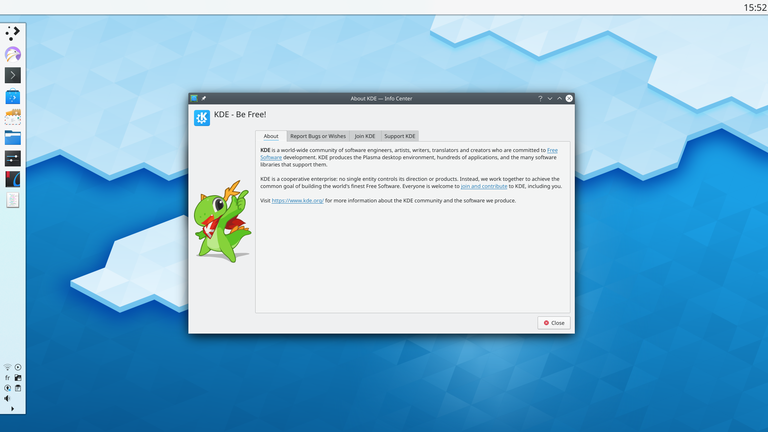
Um eine neue Kontrollleiste hinzuzufügen klicken Sie entweder auf die Werkzeugbox der Arbeitsfläche und wählen Sie oder öffnen mit einem Rechtsklick auf der Arbeitsfläche ein Kontextmenü und wählen hier .
Falls mehr als eine Art von Kontrollleisten installiert ist, können Sie nun zwischen den Arten wählen. Bei den Arten handelt es sich um mit unterschiedlichen Mini-Programmen vorbestücken Leisten. Standardmäßig sind zwei Arten von Leisten verfügbar: Die erzeugt eine Kontrollleiste mit den Standard Mini-Programmen (Anwendungsstarter, Arbeitsflächen-Umschalter, Fensterleiste,Systemabschnitt, Uhr, etc). Die erzeugt ein leere Leiste ohne voreingestellte Mini-Programme.
Unter der Haube
Sollte etwas "Bedauerliches" mit der Kontrollleiste geschehen, dann schauen Sie sich die Konfigurations-Datei unter ~/.config/plasma-org.kde.plasma.desktop-appletsrc an. Die Kontrollleiste selbst ist ein Rahmen der den verschiedenen Mini-Programmen ein Zuhause gibt.


